|
|
Windows 10で削除したファイルやフォルダーが「ごみ箱」に移動しない場合の対処方法 | ||
Windows 10で削除したファイルやフォルダーが「ごみ箱」に移動しない場合の対処方法 |
|
Q&A番号:021322 更新日:2025/03/06 |
 | Windows 10で、削除したファイルやフォルダーが「ごみ箱」に移動しない場合の対処方法について教えてください。 |
 | 「ごみ箱のプロパティ」の設定を変更することで、削除したファイルやフォルダーが「ごみ箱」に移動するか確認します。 |
はじめに
Windows 10でファイルやフォルダーを削除すると、初期状態では、パソコンからは完全に削除されずに「ごみ箱」へ移動します。
ファイルやフォルダーを削除すると、「ごみ箱」に移動しないですぐに削除されてしまう場合は、「ごみ箱のプロパティ」から削除方法を変更することで、現象が改善するか確認してください。
※ ごみ箱で設定した「最大サイズ」よりも大きいファイルを削除する場合は、ごみ箱に移動せずにファイルをそのまま削除するかどうかのメッセージが表示されます。
※ Windows 10のアップデート状況によって、画面や操作手順、機能などが異なる場合があります。
対処方法
Windows 10で削除したファイルやフォルダーが「ごみ箱」に移動しない場合は、以下の対処方法を行ってください。
デスクトップ画面にある「ごみ箱」を右クリックし、表示された一覧から「プロパティ」をクリックします。
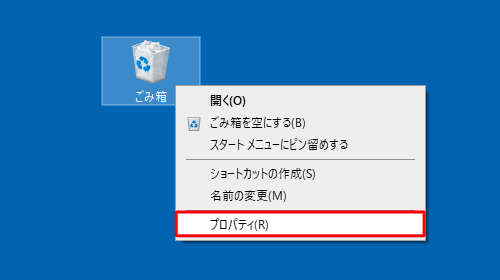
補足
「ごみ箱」をダブルクリックし、リボンから「ごみ箱ツール」タブをクリックして、「管理」グループの「ごみ箱のプロパティ」をクリックする方法でも、プロパティを表示できます。
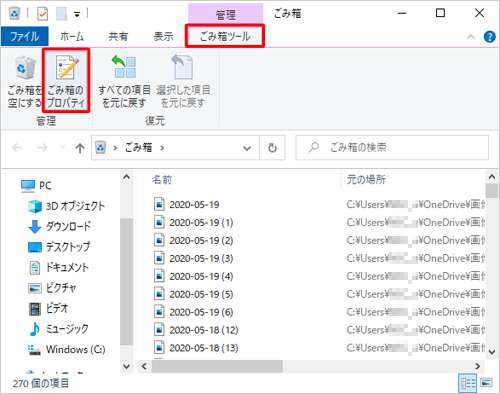
「ごみ箱のプロパティ」が表示されます。
「選択した場所の設定」欄から「カスタムサイズ」をクリックして、「OK」をクリックします。
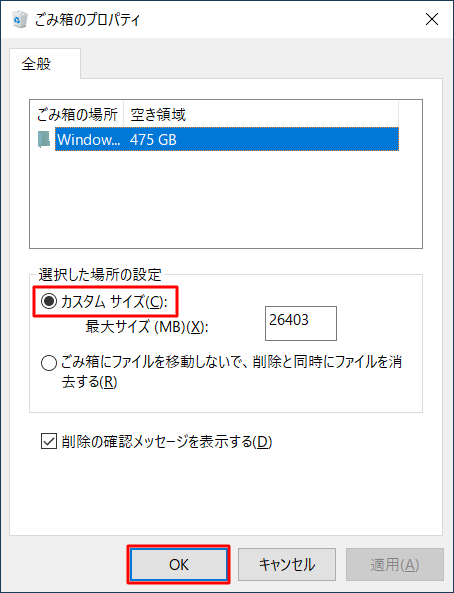
以上で操作完了です。
削除したファイルやフォルダーが「ごみ箱」に移動することを確認してください。
補足
ごみ箱のファイルは、カスタムサイズの上限を超えると、古いものから自動的に完全に削除されます。
また、初期状態で、ごみ箱の容量が自動で設定されていますが、任意のサイズに変更することができます。
ごみ箱の容量変更したい場合は、以下の情報を参照してください。
 Windows 10で「ごみ箱」の容量を変更する方法
Windows 10で「ごみ箱」の容量を変更する方法
Q&Aをご利用いただきありがとうございます
この情報はお役に立ちましたか?
お探しの情報ではなかった場合は、Q&A検索から他のQ&Aもお探しください。
 Q&A検索 - トップページ
Q&A検索 - トップページ
 パソコン用語集
パソコン用語集
|
|
|


 Windows 11で削除したファイルやフォルダーが「ごみ箱」に移動しない場合の対処方法
Windows 11で削除したファイルやフォルダーが「ごみ箱」に移動しない場合の対処方法








